Artık Windows 10'a yükselttiğinize ve Microsoft'un bilgi işlem geleceğini benimsemeye hazır olduğunuza göre, sürücünüzde yeni dosyalar için değerli alan açabilirsiniz.
Bunu yapmak için, eski dosyaları, geçici internet dosyalarını kaldırmak ve taşan Geri Dönüşüm Kutusunu boşaltmak için Windows'taki Disk Temizleme yardımcı programını kullanarak diskinizi temizleyebilirsiniz . Kaldırabileceğiniz en büyük dosyalardan biri önceki Windows kurulumunuzdur.
Bunu yapmanın, Cortana'ya iyisiyle kötüsüyle sonsuza dek "evet" diyeceğiniz anlamına geldiğini ve geçmişe dönüşün olmadığını unutmayın.
Bunu yalnızca bir ay Windows 10 kullandıktan sonra yapmanızı tavsiye ederim. İlk ayınız boyunca Windows 10, avantajları olan arkadaşınızdır; yeni bir Başlangıç deneyimi olan Cortana'nın, daha fazla çoklu görev yönteminin, Microsoft Edge'in, Continuum'un ve tamamen taahhütte bulunmak zorunda kalmadan Eylem Merkezi. Windows 10 ile bir gelecek göremiyorsanız, bu ilk ay boyunca istediğiniz zaman önceki Windows kurulumunuza geri dönebilirsiniz .
Ancak, ilk görüşte aşksa, devam edelim.
Her şeyi temiz fırçalayın
"Disk Temizleme" yazıp sonuçlar listesinden seçerek Cortana arama çubuğu aracılığıyla Disk Temizleme'yi başlatabilirsiniz. Windows 10'da bir dijital asistan olarak Cortana, yerel dosyaları ve OneDrive dosyalarını arayabilir, internette içerik arayabilir ve uygulamalarınızı ve ayarlarınızı alabilir.
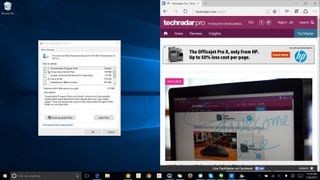
Disk Temizleme sekmesi altında, tüm geçici dosyaları seçebilir ve dijital dağınıklığınızı temizlemeye başlayabilirsiniz.
Eski Windows kurulum dosyalarınızdan yer açmak için sol alttaki "Sistem dosyalarını temizle" butonuna tıklayabilirsiniz. Windows'un hangi sürücü bölümünü inceleyeceğini seçmeniz istenecektir. "OS (C:)" sürücüsünü seçtim.
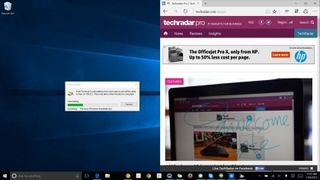
Windows sisteminizi tarar ve silinecek dosyaların listesini yeniden doldurur. Artık bu listede bir seçenek olarak "Önceki Windows yüklemelerini" görebileceksiniz.
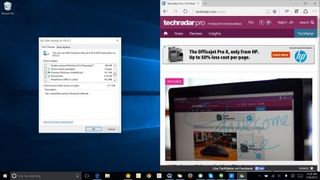
Benim durumumda bu, geri alabildiğim 16,7 GB'a tekabül ediyordu, ancak bu sistemden sisteme değişiklik gösterecektir.
Gelecekte nasıl geri alınır
Önceki Windows yükleme dosyalarınızı kaldırdıktan sonra, sisteminizi Windows 10'a yükseltmenizden önceki noktaya geri getiremezsiniz. Ancak, Windows'un Windows 10'dan önceki sürümüne geri dönmenin hala yolları vardır. düzenlemek.
Sisteminiz, işletim sistemini, önceden yüklenmiş yazılımı ve gerekli sürücüleri içeren DVD gibi bir kurtarma ortamıyla birlikte gönderildiyse, sisteminizi kurtarmak için bunu kullanabilirsiniz.
Windows 10'a yükseltmeden önce bir kurtarma medyası oluşturduysanız, gelecekte eski sürüme geçmek için bunu kullanabilirsiniz. Kurtarma ortamı, eski sistemlerde gönderilen DVD'ye benzer. Windows 7, 8 veya 8.1'de bir USB sürücüsü veya DVD kullanarak bir kurtarma ortamı oluşturabilirsiniz , ancak bunu Windows 10'a yükseltmeden önce yapmanız gerekir.
Halihazırda Windows 10'a yükselttiyseniz ancak kullanılabilir kurtarma medyanız yoksa, kullanabileceğiniz iki seçenek vardır.
İlk seçenek, hemen eski Windows sürümünüze geçmektir. Bunu Ayarlar'a gidip Güncelleme ve Güvenlik'i seçerek ve Kurtarma'ya giderek yapabilirsiniz. Bir güç kaynağına bağlanmanız gerekecek ve Windows 10, sürüm düşürmeyi acısız bir şekilde kolaylaştırıyor.
Düşürdükten sonra, kendi kurtarma medyanızı oluşturabilir ve ardından yeniden yükseltebilirsiniz. Elinizde bir kurtarma ortamı bulundurmak her zaman güvenli bir B Planıdır.
İkinci seçenek, üreticinizi aramaktır. Dell, HP Lenovo veya önde gelen üreticilerin herhangi birinden bir dizüstü bilgisayar satın aldıysanız, kurtarma ortamının size gönderilmesi için ödeme yapabilirsiniz. Bu rota size biraz pahalıya mal olacak, ancak sizi yeniden yükseltmek için eski sürüme geçme zahmetinden kurtaracak.
uyarılar
Gelecekte kurtarma medyasını kullanarak sürüm düşürmeyi düşünüyorsanız, kişisel dosyalarınızı da yedeklemeniz gerekir. Muhtemelen kurtarma ortamı, bir fabrika görüntüsü yüklemek için sisteminizi silecektir. Bu, elde edeceğiniz sonucun, PC'nizi kutusundan ilk kez açtığınızda olduğu gibi Windows 7, 8 veya 8.1'in yeni bir kopyası olacağı anlamına gelir.
Windows 10 kurtarma seçeneği aracılığıyla bir ay içinde sürüm düşürme, kişisel dosyalarınızı koruyacaktır, ancak bunu yapmak için yalnızca bir ayınız vardır.
- Windows 10 incelememizi okuyun
